これ印刷したらどんな大きさになるの?
プリントして確かめてみるピ
画面に表示させる方法もあるぞ
なんだって⁈
モニタ上に実寸(印刷サイズ)で表示して、サイズ感を確かめましょう!
印刷してみたら思ったより文字小さかった……なんてことにならないよう、印刷サイズの確認は時々必要です。いちいちプリントしなくても画面上でできればいいですよねぇ。
Illustratorにはそのための機能、100%表示(実寸表示)というメニューがあります。が 、これで表示してもまず実寸にはなりません。なりませんのよ。
追記 のんびり記事を書いている間に、CC2019で100%で実寸表示できるようになりました。CC2019をお使いの方は、普通に100%で表示してください。
以下、それ以前
なんでぇぇぇ‥
昔のMacの環境で実寸になるように設計されたらしいので、解像度やらなんやらが違う昨今の環境では、モニタごとにサイズは違うということらしいです。
そんなわけで、画面で実寸表示なんて諦めてたんですが、ちょっと考え直してみました。
モニタごとに違うといっても、実寸表示できる倍率はあるのです。100%じゃないってだけで、自分のモニタの実寸表示倍率は決まっているのですよ。
だったら、その倍率を知ってれば、便利に使えるはず!というのが今回の記事。
実寸表示倍率を求める(計算なんてしない)
調べてみたら、ドットピッチとか解像度とか、そのあたりから計算して実寸倍率を出すらしいのです。
計算とか‥ムリだよね!
まあ、計算しなくてもできたんで、説明する
表示倍率を変えていって実寸倍率を探す!これだけでOK。計算してもいいけど、なくてもよかったです。
- 紙とデータと同じ大きさのものをそれぞれ用意。例えばA4の紙とA4のアートボードのデータ。
- 紙を画面にあてて、同じ大きさになるよう、表示倍率を変えていく
- ぴったり重なる倍率が、そのモニタの実寸表示倍率です。
えええー⁈ そんなアナログな方法でいいの?
実も蓋もない方法ですが、自分のモニタのインチや解像度を知らなくても、定規がすぐには出てこなくても、できるのです!なんて簡単!素晴らしい!
詳しく説明していきますね。
A4サイズは210×297mm。プリントでもチラシでも、このサイズの紙を用意します。なければ210mm以上の定規でもいけます。別にA4じゃなくても、データと現物と同じサイズのものがあればいいのですが、双方用意しやすいってことでA4で話をすすめます。
A4のデータを作ります。サイズ210×297mmの四角を作ってもいいけど、アートボードでA4を選ぶのがてっとり早いです。
[ファイル]→[新規…]command+N または、起動時のスタートアップ画面から新規作成 で、プロファイルにプリントを選択すれば、アートボードがA4になります。

画面にアートボードを表示し、A4の紙をあててみます。横幅を比較するのがいいかと思います。紙の大きさと同じになるように、表示倍率を変えていきます。ちなみに私の環境ではだいだい140〜150%でしたので、そのあたりからはじめるといいかもしれません。
Illustratorのウインドウ左下の表示倍率の数値(%)のあるところに数値を入力します。クリックして入力可能状態にすれば、↑ ↓ キー(またはマウスホイール)で1%ずつ増減できます。入力は小数点第2位までできるようなので細かくやりたい人は調節してみてください。仕上がり(印刷)に影響するわけではないので、自分の妥協範囲でよいのです。
紙(定規)とアートボードがぴったり重なったら、その倍率が実寸表示倍率です(当たり前)!
後述の計算方法で求めた倍率からだと、誤差程度の調整ですむかもしれませんが、適当に増減させていく方が早いです。……苦労して計算したけど、これ最初から適当でよくね?……と気付いた時の私の脱力感をわかってもらえるでしょうか?
それでもスマートに計算したい人に以下の2つの方法を。
モニタ画面を定規などで実際にはかります。パソコン内の定規ツールのことではなく、実際の手に持って長さを測るものさしですよ。モニタ画面に傷をつけないようご注意ください。
A4アートボードを100%で表示して、モニタ画面に定規をあてて横幅を測ります。測った長さを下の計算式にあてはめれば、実寸倍率が出せます。
実寸表示倍率 = 210 / 測った長さ(mm) * 100
まずこちらで「精細度」を計算します。
https://www.benricho.org/screen-size/dotpitch_calc.html
自分のモニタのインチ数とパネル解像度(下の方に表示してくれるボタンあります)を入力。計算ボタンをおして「精細度」を表示。以下の計算式で計算します。
実寸表示倍率 = 精細度(ppi) / 72 * 100
いつでも実寸表示する
次にその倍率で表示する方法です。先程の左下の場所に倍率を入力すれば表示できますが、毎回入力するとかアホなことはしたくありません。メモ貼るのも、数字覚えるのもイヤです。
方法はふたつ、メニューに登録する方法と、スクリプトとあります。
メニューに登録は、ファイル毎の設定になるので、別ファイル開いたら、登録し直しになります。微妙ですが、スクリプトなしでできる方法ですので、簡単に紹介を。
メニューにカスタム表示を登録できます。表示メニューから新規表示…を選んで、名前をつけて保存すると、表示メニューの一番下から選べるようになります。登録時の表示倍率、ウインドウの中心、プレビュー/アウトライン表示が登録され、呼び出されます。
スクリプト
スクリプトなら、一度設定してしまえば、その後はどのファイルを開いても、ショートカットでサクッと呼び出せます。
選択オブジェクトまたはアートボードを中心にズームする機能をつけたスクリプトを用意しました。数字をちょこっと自分の%に書き換えてご活用ください。詳しくはこちらのページで。


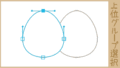
コメント
ほげほげー
ふんがー